Zoomミーティング/ウェビナーとは?料金プランやクレカ以外の支払い方法も!

出典:Zoomアプリ スクリーンショット
Zoomミーティング・Zoomウェビナーとは?

とそもそも、オンラインで行われるミーティングは、ホストが参加者を招待し、参加者全員が顔を合わせて会議することができます。
一方ウェビナーは、特定のテーマに関する情報提供やレクチャーを目的とするので、参加者は聞き取りが主になっています。自由に発言できない代わりに、Q&A機能やアンケート機能で主催者・パネラーとの交流が可能です。
Zoomでは、無料アカウントを作成すると誰でもZoomミーティングを始めることができ、この後紹介する有料プランを購入することでウェビナーを開くことができます。
基本的に
- 画面共有
- チャット
- 挙手
- 字幕
- 記録 (録画・録音)
といった機能はどちらにも共通して備わっています。
それでは、この2つのサービスを更に比較していきましょう!
違い① 定員
▷ Zoomミーティング・・・�無料で100人、別途有料で500人まで招待可能
▶ Zoomウェビナー・・・100人~10,000人まで規模に応じたライセンスあり
違い② ライブ配信機能
▷ Zoomミーティング・・・Workplace by Facebookのみ
▶ Zoomウェビナー・・・Faccebook, YouTube, Workplace by Facebook, Custom Streaming Service
違い③ ビデオ共有と参加者一覧の回覧
▷ Zoomミーティング・・・どちらも参加者全員可能
▶ Zoomウェビナー・・・どちらもホストとパネリストのみ
その他
-
ZoomウェビナーにはQ&A、アンケート機能、メールによるリマインダー機能あり
-
Zoomウェビナーは参加者全員にリマインダーやURLの自動送信ができるが、Zoomミーティングでは有料アカウントを持っている参加者に対してのみ
このように2つを比べると、目的に準じてZoomウェビナーの方が多くの定員を確保したり、色々なコミュニケーションツールを利用したり、ライブ配信の場が広いようですね。
ウェビナーを行いたい場合は無料のZoomミーティングで済ませるより、専用に特化したZoomウェビナーを利用がおすすめです。
Zoomの料金プラン
初めにお伝えしたように、Zoomウェビナーは有料アカウントを持っていないとライセンスを購入できません。
Zoom有料プランは使用団体の種類や規模によって3つあります。
詳しい機能の比較はこちら!

出典:プランと価格 - Zoom
Zoom有料プラン支払い方法
では、有料プラン及びZoomウェビナーのライセンスを購入する支払い方�法をご説明します。
クレジットカード

Zoomでは
- Visa
- Mastercard
- JCB (2021年3月より利用可)
- Discover
- American Express
以上のブランドが発行しているクレジットカードを利用することができます。
PayPal(ペイパル)
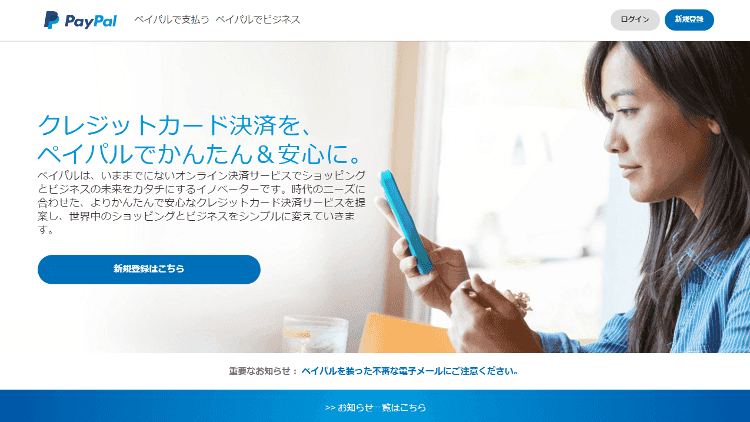
出典:ペイパルとは|個人向け-PayPal(ペイパル)
Zoomではもう一つ、PayPal(ペイパル)という決済代行サービスを利用して支払う事もできます。※対象年齢18歳以上
銀行口座・クレジットカード(又はデビットカード)を登録してPayPalで決済する事で、情報を直接支払い先に知られる事が無いというメリットがあります。
対応カードブランドは
- Visa
- MasterCard
- JCB
- American Express
- Discover
です。
PayPalアカウントには複数のカードや口座の情報を紐づける事ができるので、用途によって支払い手段を分けている方にとって便利です!
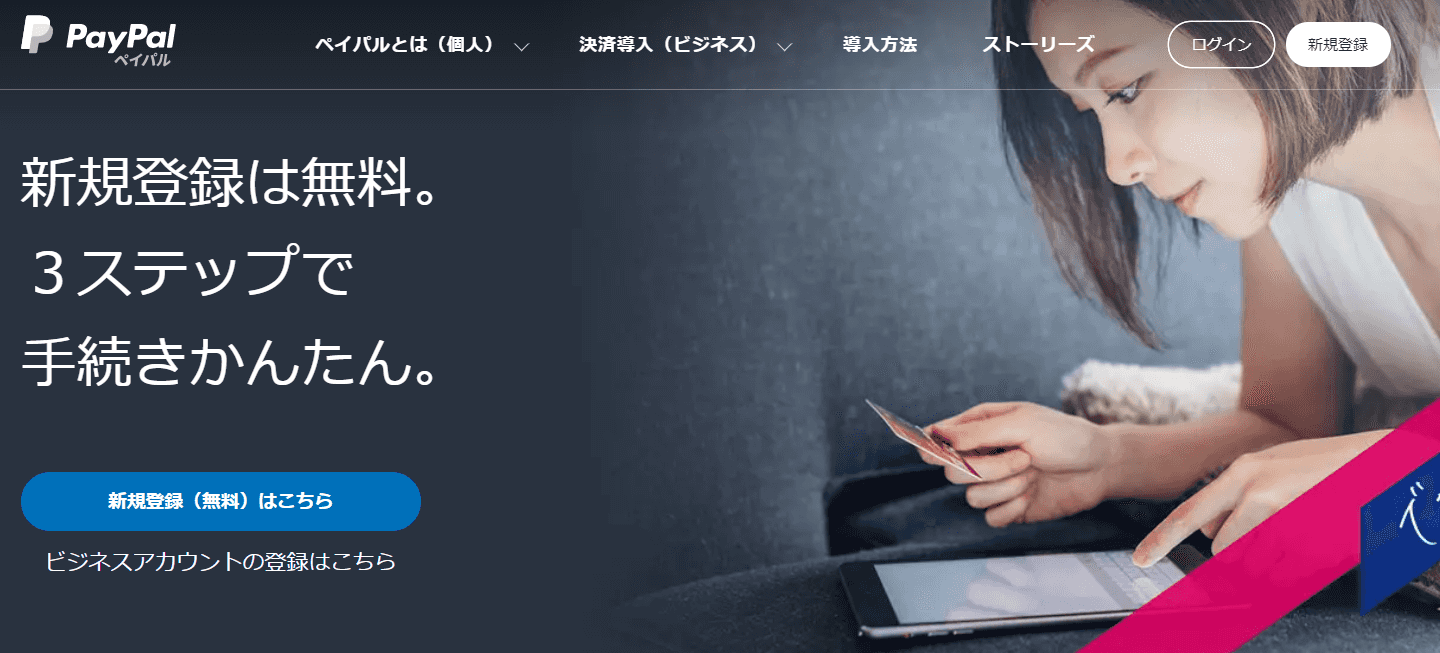
出典:無料アカウント登録|個人向け-PayPal(ペイパル)
① 専用ページにアクセスし、 【新規登録(無料)はこちら】をクリック
② 登録したい銀行口座・クレジット/デビットカード情報を入力
③ メールアドレスを登録し、認証
このように、登録方法もシンプルですぐに始めることができます。
PayPalに連携可能!バンドルカードでお支払い
PayPalにカードや口座情報を入力するのが心配...
PayPal用のカードを作るべきか...?
と悩んでいる方に、Visaプリペイドカードの「バンドルカード」をご紹介します!

バンドルカードとは
Visaプリペイドカードで、クレジットカードと違い審査や年齢制限がなく、誰でも簡単にアプリからカード発行・支払いをすることができます。
カード発行はもちろん、年会費も無料!
プリペイドタイプなので、事前に入金(チャージ)しておけば、カード払いを利用することができます!
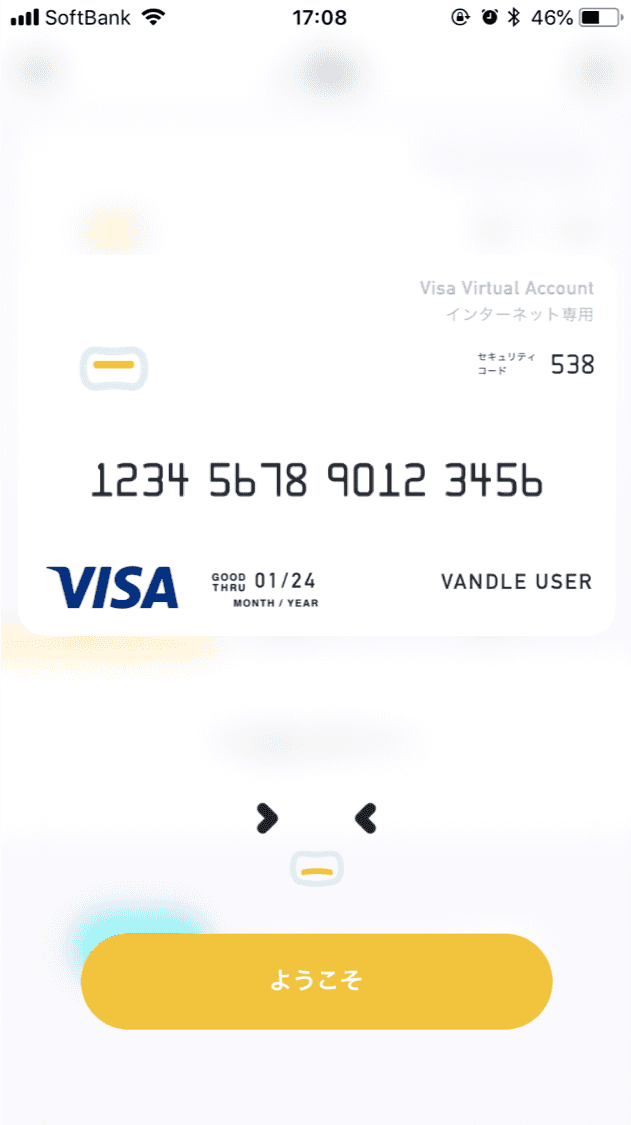
アプリをインストールして
- ユーザーID
- パスワード
- 電話番号
- 性別
- 生年月日
を登録するだけで、すぐカード払いに使えるバーチャルカードが発行完了。
PayPalへも、クレジット/デビットカードと同じ要領で登録することができます!
豊富なチャージ方法
コンビニやATMに限らず、ネット銀行やビットコインなど数々の中から自分に合った方法でチャージ可能です。
・ポチっと後払い ・銀行ATM(ペイジー)
・d払い(旧ドコモ払い) ・クレジットカード
・コンビニ ・ビットコイン
・セブン銀行ATM ・ソフトバンクまとめて支払い
・ネット銀行 ・ギフトコード
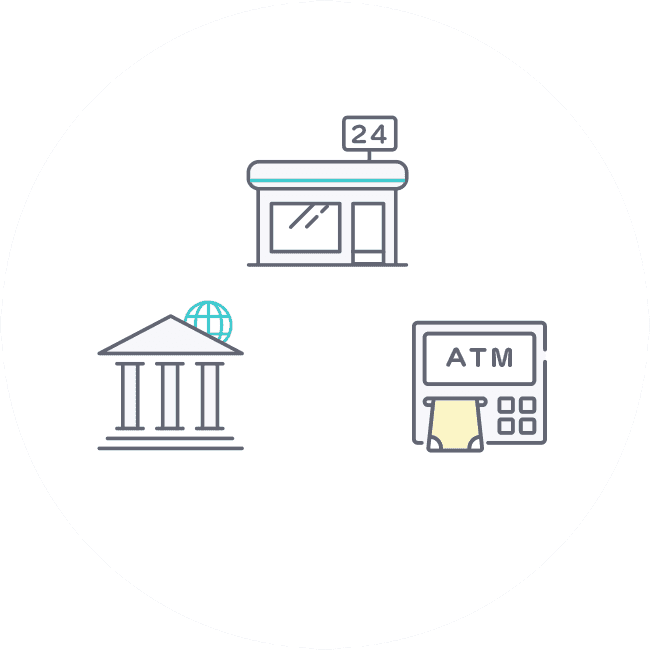
ポチっとチャージで後払いも!
今すぐチャージできるお金が手元に無い��場合は「ポチっとチャージ」。
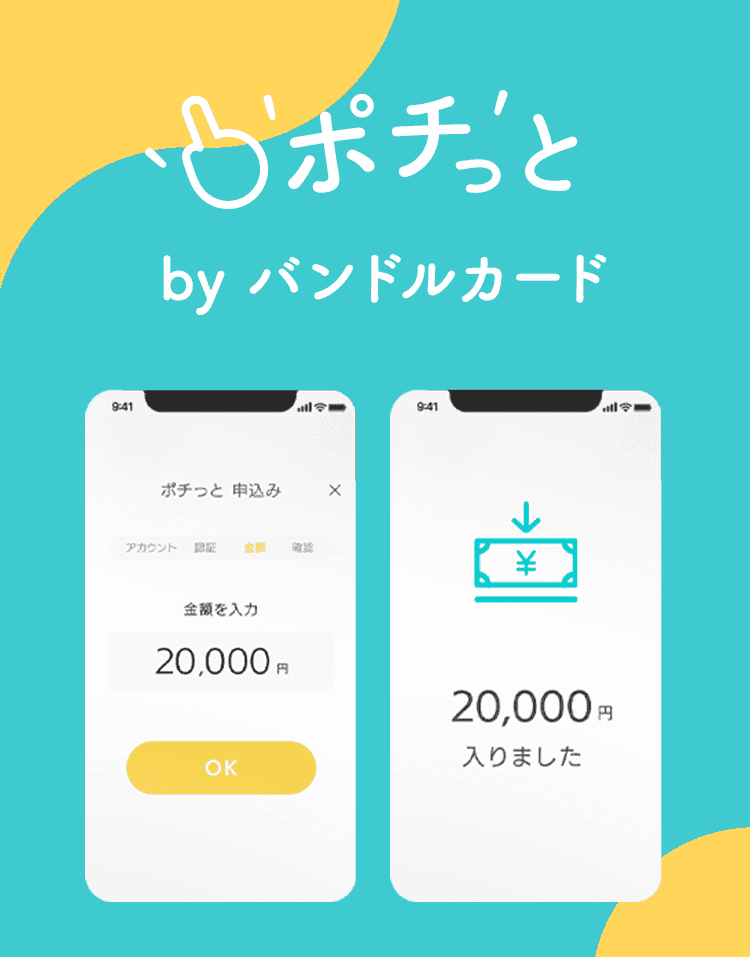
いつでもどこでもすぐにカードにお金をチャージすることができ、チャージ額は次の月の末日までにコンビニなどで支払えば大丈夫!というサービスです。(手数料あり)
詳しくはこちらをチェック!
» バンドルカードのチャージ方法 ポチっとチャージ編 | Hello Vandle[ハローバンドル]
バンドルカードでのPayPal登録時の注意
20円以上チャージしておく
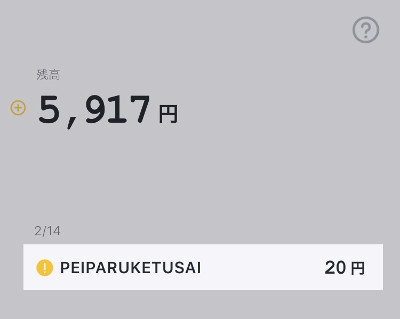
PayPalにバンドルカードを登録すると、残高から20円が引かれます。
これは、バンドルカードに支払い能力があるかどうかを確かめている行為で、後日20円は返金されます。
なので、PayPalにバンドルカードを登録する際は20円以上の残高を残しておくようにしましょう。
まとめ
以上、似て異なるZoomミーティングとZoomウェビナーの違いを解説し、Zoomウェビナーを利用できる有料アカウント登録の為に使用できる支払い方法についてご紹介しました!
この機会に、クレジットカードに代わり発行しやすく便利なVisaバンドルカードのサービスについても知って頂けると嬉しいです。
是非ご利用を検討してみて下さい!
Sayo Morimoto
作成:2020年6月19日
更新:2021年6月9日
人気記事
- バンドルカードが使えるお店はどこ?見分け方についても解説!
バンドルカードは、Visa加盟店で使えるVisaプリペイドカードです。この記事では、バンドルカードを使えるお店について解説します。バンドルカードをお持ちの方も、検討中の方も必見です。
- バンドルカードを Google Pay™ と連携すればVisaのタッチ決済が可能!
本記事では、バンドルカードと Google Pay について解説します。バンドルカードとの Google Pay の連携方法、Visaのタッチ決済をするまで解説します。
- Amazonの支払い方法を完全解説!クレジットカードからギフト券まで対応オプションまとめ
Amazonで使える支払い方法をわかりやすく解説!クレジットカード、ギフト券、あと払い(ペイディ)など、初心者にも安心の全オプションを紹介します。
- バンドルカードをPayPayに登録する方法|登録方法と注意点をわかりやすく解説
バンドルカードはPayPayに登録できるのかを徹底解説!また、PayPayが使えるお店や支払い方法も紹介します。
- コンビニやスーパーで商品をどうやって買うの?
コンビニやスーパーなどのリアルのお店でバンドルカードを使って商品を購入する方法をご説明します。
ご質問等がございましたらお気軽にお問い合わせください。
営業時間:平日9:30 〜 17:00
電話窓口受付終了のお知らせ
バンドルカードサポートデスクは電話でのお問い合わせ受付を終了させていただきます。
受付を終了する電話番号:050-5578-8117
詳しくはこちら







